프로세스 시뮬레이션 학습 해석
이 기능은 익스텐션의 일부입니다. 익스텐션은 Fusion 의 추가 기능에 액세스할 수 있는 유연한 방법입니다. 자세히 알아보기.
확인 결과가 만족스러우면 적층 프로세스 시뮬레이션을 해석합니다.
브라우저에서 해석하려는 프로세스 시뮬레이션 학습이 활성화되어 있는지 확인합니다.
제조 작업공간 도구막대에서 적층 > 프로세스 시뮬레이션 > 해석
 을 클릭합니다.
을 클릭합니다.해석 대화상자가 열립니다.
주: 적층 프로세스 시뮬레이션을 해석하려면 빨간색 느낌표
 가 표시된 문제를 수정해야 합니다.
가 표시된 문제를 수정해야 합니다.(선택 사항) 다른 인쇄 설정을 선택하려면 프로세스 매개변수 그룹에서 인쇄 설정
 을 클릭합니다.
을 클릭합니다.(선택 사항) 프로세스 시뮬레이션 설정을 변경하려면 정확도 해석 그룹에서 설정
 을 클릭합니다.
을 클릭합니다.부품이 빌드 플랫폼과 접촉되지 않는 경우 플랫폼 접촉 그룹에서 플랫폼에 배치
 를 클릭하여 부품을 빌드 플랫폼에 배치하거나 볼륨 지지점
를 클릭하여 부품을 빌드 플랫폼에 배치하거나 볼륨 지지점  을 클릭하여 부품과 빌드 플랫폼 간에 볼륨 지지점을 추가합니다.
을 클릭하여 부품과 빌드 플랫폼 간에 볼륨 지지점을 추가합니다.(선택 사항) 예비 메쉬를 생성하려면 FEA 메쉬 그룹에서
 을 클릭합니다.
을 클릭합니다.해석을 클릭합니다.
결과 무효화 메시지가 열리면 예를 클릭하여 이전에 생성된 메쉬를 덮어씁니다.
CAM 작업 관리자가 열리고 해석 진행률이 표시됩니다. 완료되면 결과 상황별 환경이 열리고 제조 작업공간의 기존 탭이 모두 대체됩니다.
주: 해석하는 데 시간이 오래 걸릴 수 있으며, 이 시간은 메쉬 정확도에 따라 달라집니다.
CAM 작업 관리자에 진행률이 100%로 표시되면 닫기를 클릭합니다.
메쉬는 캔버스에 표시되며, 선택한 결과 유형에 따라 색상이 지정됩니다(기본적으로 변위임).
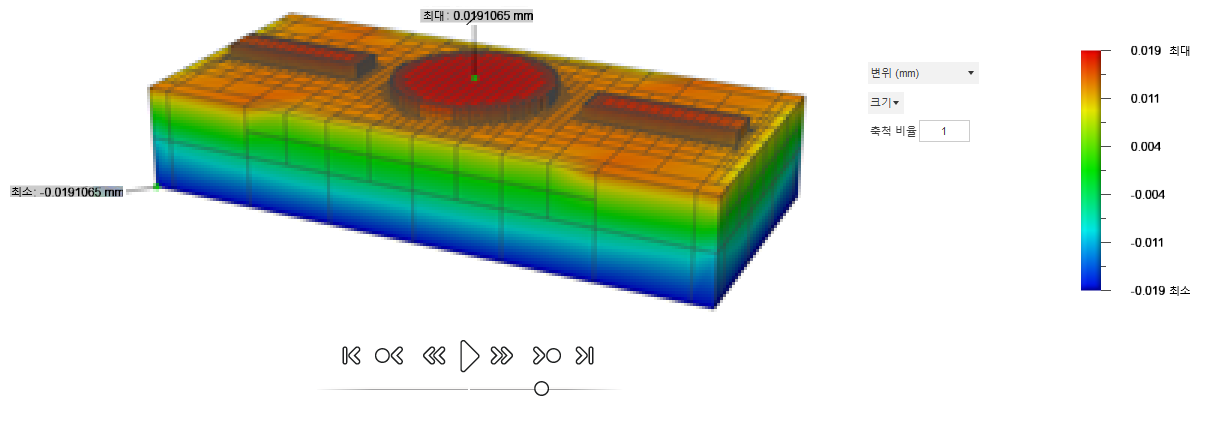
이제 적층 프로세스 시뮬레이션의 결과를 보고 해석할 수 있습니다.
주: 이 기능은 적층 MPBF 기능이 있는 기계를 선택한 경우에만 사용할 수 있습니다.